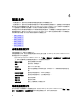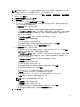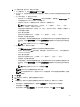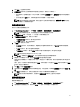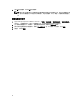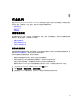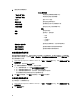Users Guide
6. 单击应用。这些更改将被保存。
7. 关联的主机选项卡可让您测试机箱和所选机箱上的凭据。请执行以下操作之一:
• 要开始测试,选择要检查的一个或多个机箱,然后单击测试连接图标。测试结果列显示检测连接是否
成功。
• 您可以通过单击加号图标,为机箱配置文件添加或删除一个或多个机箱。
注: 如果未对机箱进行过资源清册,则仅会显示 IP/主机名称和服务标签。机箱名称和型号字段将在
对机箱进行了资源清册后显示。
创建机箱配置文件
使用以下步骤创建机箱配置文件。
1. 在 OpenManage Integration 中,选择管理 → 配置文件 → 凭据配置文件 → 机箱配置文件。
注: 主机资源清册运行后,机箱将被查找并可以与机箱配置文件关联。
2. 在机箱配置文件页面,单击加号(+)以创建一个新机箱配置文件。
3. 在机箱配置文件向导页面,请执行以下操作:
• 在配置文件名称文本框中,输入配置文件名称。
• 在说明文本框中,输入可选的说明。
4. 在凭据下,请执行以下操作:
• 在用户名文本框中,键入机箱凭据,其通常是用于登录机箱的用户名。此用户名必须具有管理员权
限。
• 在密码文本框中,键入用于登录机箱的密码。
• 在验证密码 文本框中,输入在密码文本框中所输入的相同的密码。两个密码必须匹配。
注: 该凭据可以是本地或 Active Directory 凭据。
5. 单击下一步。屏幕将显示选择机箱 页,显示主机的所有进行过资源清册的机箱。
6. 要选择一个机箱或多个机箱,请选择 IP/主机名列旁边的相应的复选框。
如果已选定的机箱是另一个配置文件的一部分,则会显示一个警告消息,指出所选的机箱与某个配置文件
相关联。
例如,您有一个与机箱 A 相关联的配置文件测试。如果创建另一个配置文件测试 1 并尝试将机箱 A 与测试
1 关联,则会显示警告信息。
7. 单击确定。将显示关联的机箱页面。
8. 选择机箱并单击测试连接图标以测试机箱的连接性,其验证凭据,结果将在测试结果列中显示为通过或失
败。
9. 单击完成以完成配置文件。此时会创建包含单个或多个机箱的机箱凭据配置文件。
注: 您也可以添加或移除机箱,方法是单击关联的机箱页面某行上显示的加号图标。
删除机箱配置文件
要删除机箱配置文件:
1. 在 OpenManage Integration 中,选择管理 → 配置文件 → 凭据配置文件 → 机箱配置文件 窗口。
2. 选择要删除的机箱配置文件,然后单击 叉号(X)图标。屏幕将显示一条警告消息。
27